當前位置:首頁 > 幫助中心 > 小編教你新電腦u盤怎么裝系統win7
小編教你新電腦u盤怎么裝系統win7
?????? 最近,有很多朋友詢問小編新電腦可不可以使用u盤安裝win7系統。其實,之前就有很多朋友詢問小編這個問題,今天小編來統一回答一下,新電腦是可以安裝win7系統的。但前提是你的新電腦硬件支持win7系統,關于這一點,你可以咨詢電腦品牌客服,不過現在很多新型電腦都不支持了。如果你想進一步了解的話,下面小編教你新電腦u盤怎么裝系統win7吧!
重裝操作步驟
第一步:準備8G的U盤,使用大白菜U盤啟動盤制作工具最新版進行制作,注意關閉相應的殺毒軟件,避免制作過程中誤刪。
第二步:打開工具并點擊一鍵制作,制作完成后,下載并保存win7鏡像系統到U盤啟動盤中,或者存放至除系統盤外的其他分區中。
第三步:將U盤接入電腦,重啟電腦,并在出現開機換畫面時按下U盤啟動快捷鍵,直至進入優先啟動項設置界面。選中U盤,將其設置為第一啟動項后,按下回車。

第四步:稍后進入大白菜菜單界面,選擇【1】Win10X64PE(2G以上內存),再次回車進入winpe桌面,打開大白菜一鍵重裝軟件。
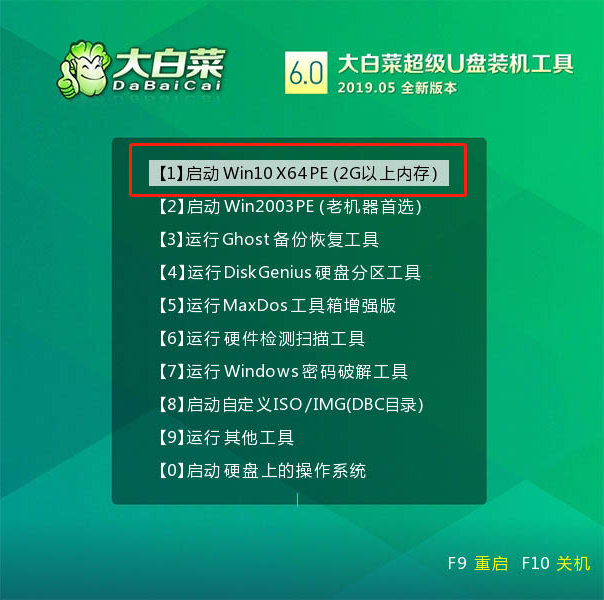
第五步:選擇“安裝系統”,“映像文件”選擇已下載的win7鏡像系統,安裝在“C盤”并點擊“執行”進入下一步。

第六步:大白菜一鍵還原窗口出現后,建議勾選“網卡驅動”以及“USB驅動”復選框,最后點擊“是”進入下一步。

第七步:根據提示,電腦進入進入重啟狀態,將U盤拔出,無需操作,稍后電腦會進入系統部署階段。

第八步:該階段需要較長的時間,期間電腦可能會出現一些其他程序畫面,無需理會,直至電腦出現進入win7桌面,重裝完成。

?????? 上面的步驟,就是本次小編教你新電腦u盤怎么裝系統win7的全部操作了,你學會了嗎?其實,u盤啟動盤安裝系統非常簡單,我們制作好u盤啟動盤之后,就可以設置u盤啟動,使用win7系統鏡像進行安裝,有需要的朋友可以參考操作。

